Чтобы получить максимальную отдачу от вашего потокового устройства Google TV,Вам нужно найти и скачать некоторые приложения и игры。К сожалению,Сделать это на таком устройстве, как Chromecast с Google TV, не так просто, как в Play Store.,Если вы новичок в Google TV,Затем следующие несколько статей помогут вам быстро ознакомиться с Google TV. 。
Такие устройства, как Chromecast с Google TV, могут получать доступ к приложениям Android, созданным для телевизоров.。но,На самом деле вы не можете открыть Google Play Store напрямую, как на Android TV.。с другой стороны,Функция поиска в магазине встроена во вкладку «Приложения» на главном экране.。
Во вкладке «Приложения»,Вы найдете новые категории для изучения。При выборе категории откроется список приложений или игр.。На вкладке «Приложения» также есть много других строк.,Рекомендуемые рекомендации по приложениям и играм, сгруппированные по категориям。
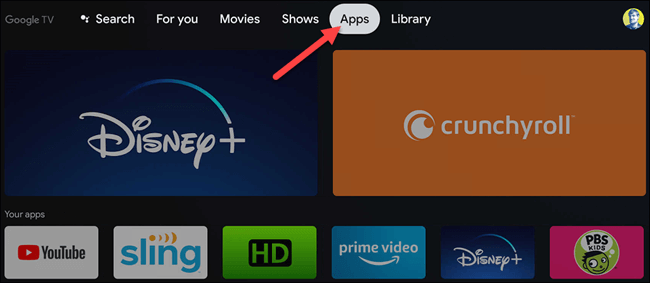
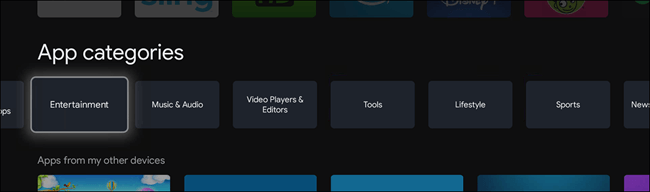
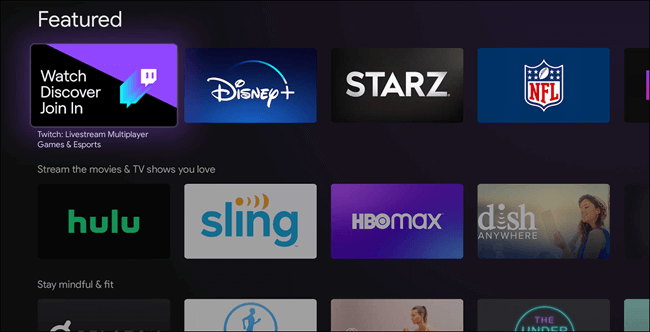
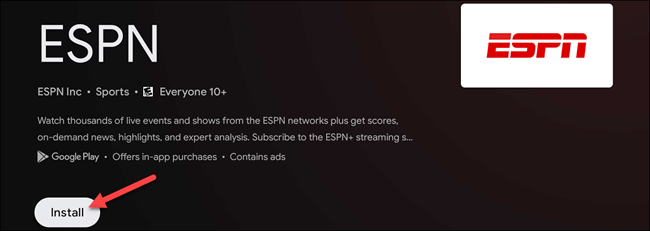
Просто выберите приложение или игру,Затем выберите «Установить» на информационной странице.。Вы также можете просмотреть скриншот проекта под кнопкой «Установить».。
Это отлично подходит для просмотра,Но что, если у вас есть конкретное приложение? Поскольку вы не можете открыть Play Store напрямую,Поэтому вам придется искать приложение или игру.。В строке «Категория приложения»,Просто выберите «Поиск приложений»。
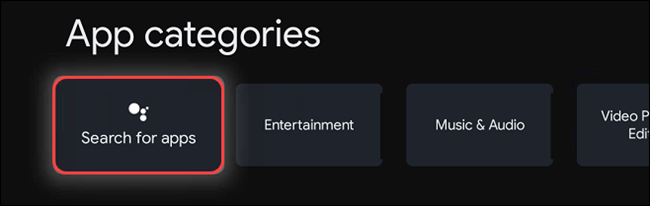
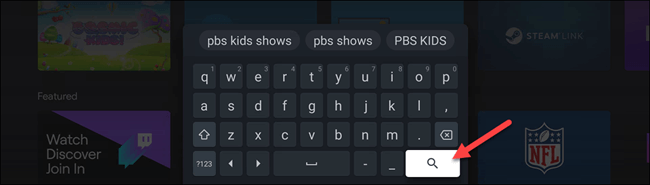
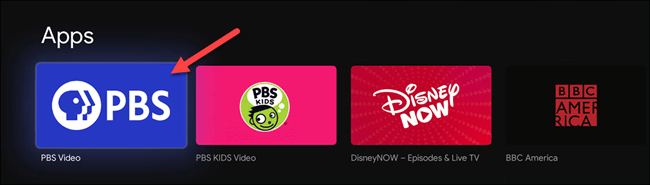
Откроется экранная клавиатура.,Таким образом, вы можете ввести название вашего проекта。после завершения,Выберите значок поиска。Если на вашем пульте есть кнопка Google Assistant,вы можете использовать кнопку для выполнения голосового поиска。
Если есть приложение Google TV, соответствующее вашим критериям поиска,Вы увидите список результатов。Выберите приложение или игру, которую вы ищете。На информационной странице выберите «Установить».。такой же,Посмотреть скриншот проекта можно под кнопкой «Установить».。
После установки приложения,Выберите «Открыть», чтобы запустить его прямо из списка Play Store.。Вы можете найти любые приложения или игры, которые вы только что установили, в конце строки «Приложения» на главном экране.。Если на вашем компьютере более 12,вы должны выбрать «Просмотреть все», чтобы увидеть весь список。
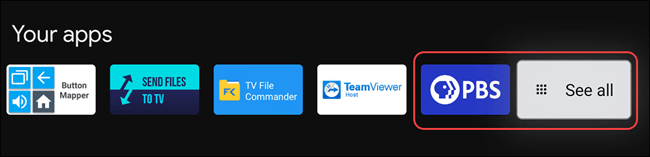
Что немного странно, так это,Google не позволит вам установить его на вашу приставку、Просто откройте Play Store на ТВ-наклейке или телевизоре.,Но вкладка «Приложения» также отлично подходит для просмотра.。безусловно,Вы также можете найти все, что захотите, через функцию поиска.。